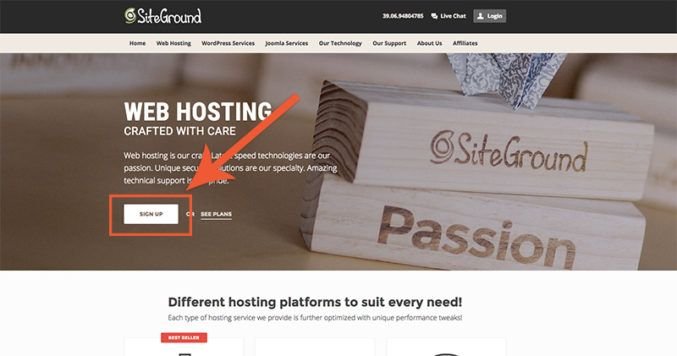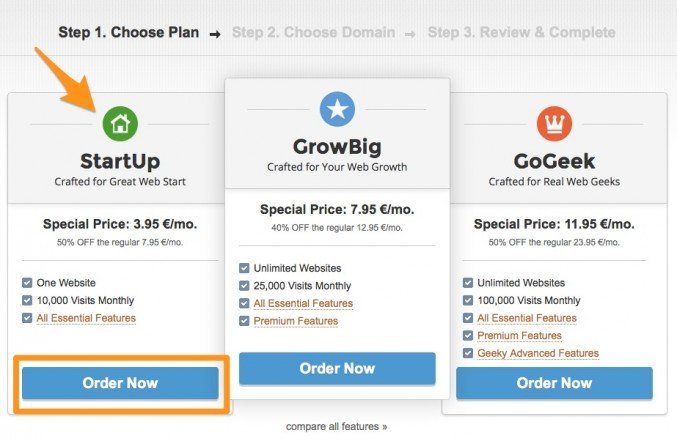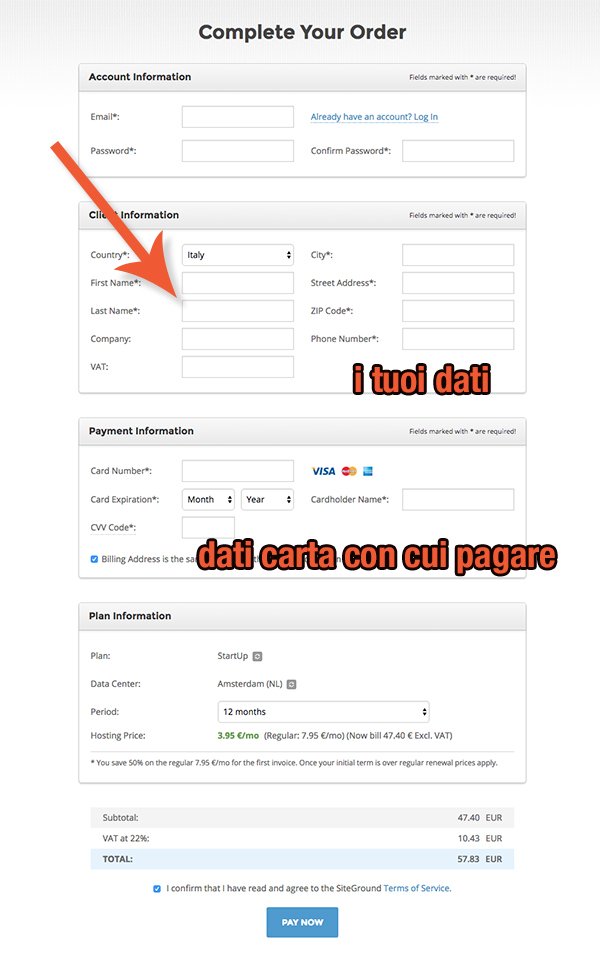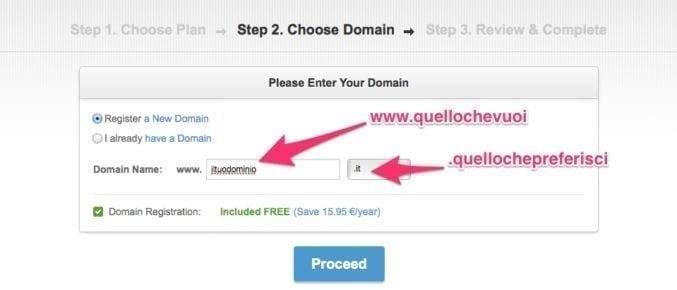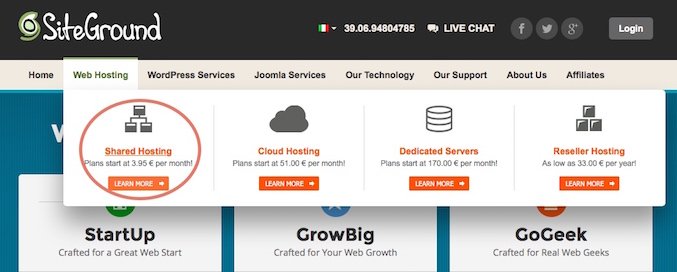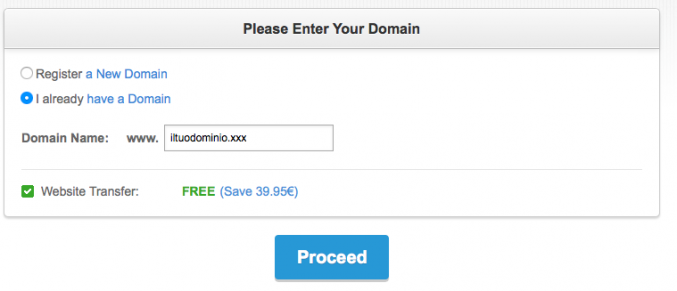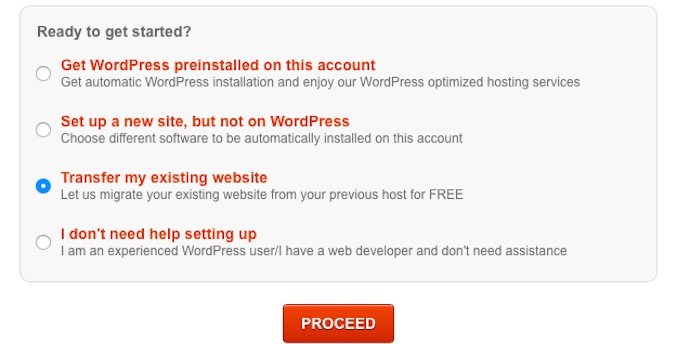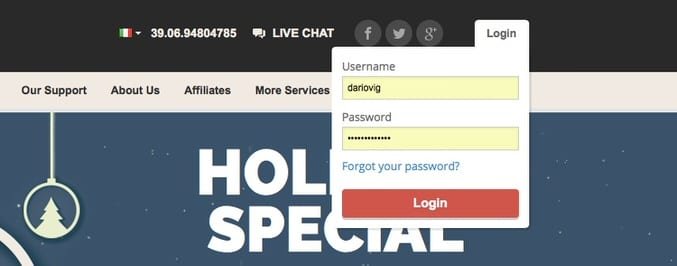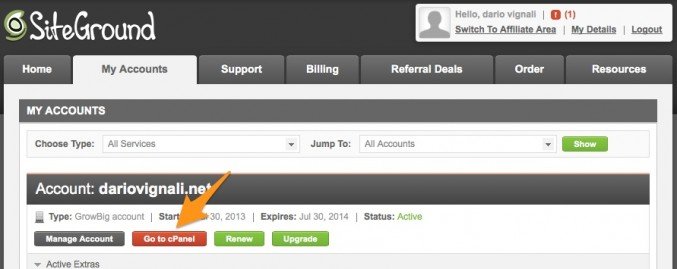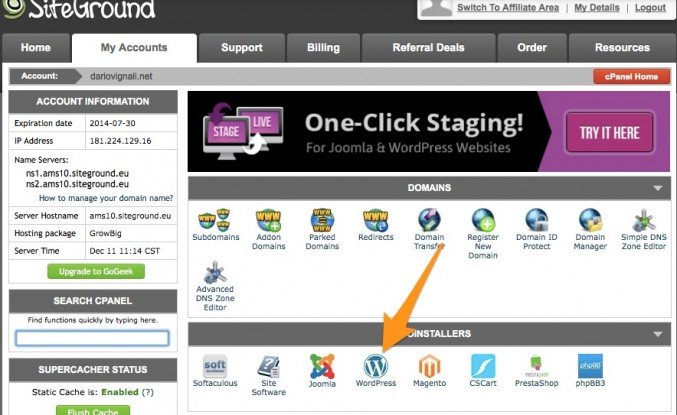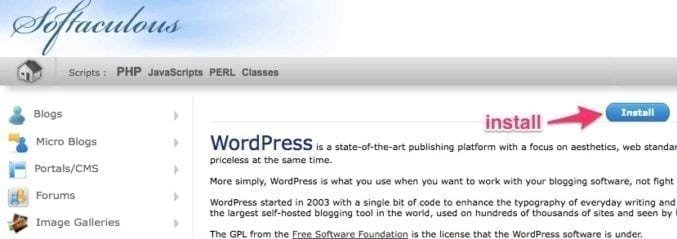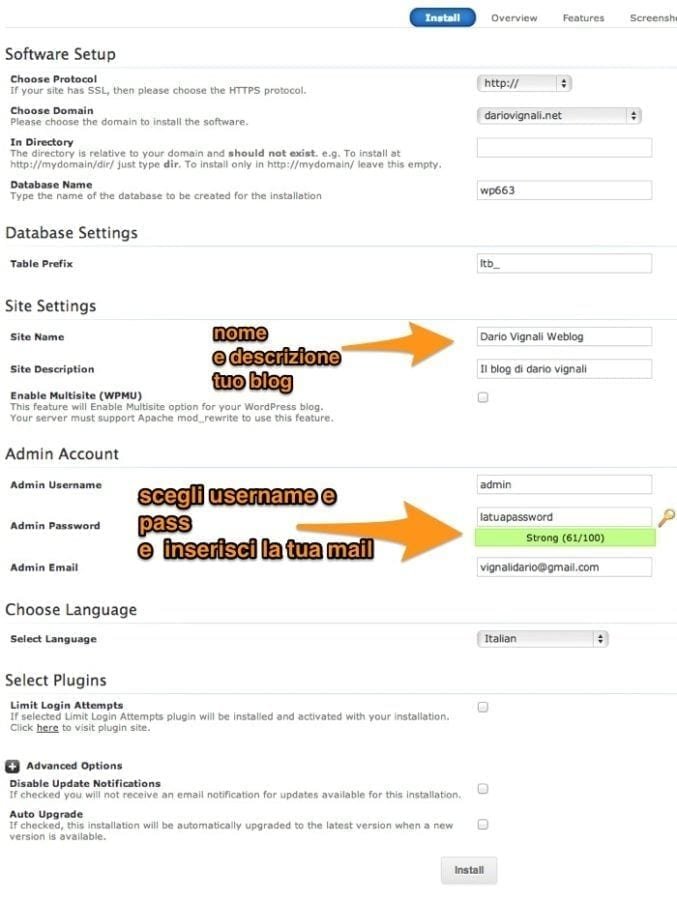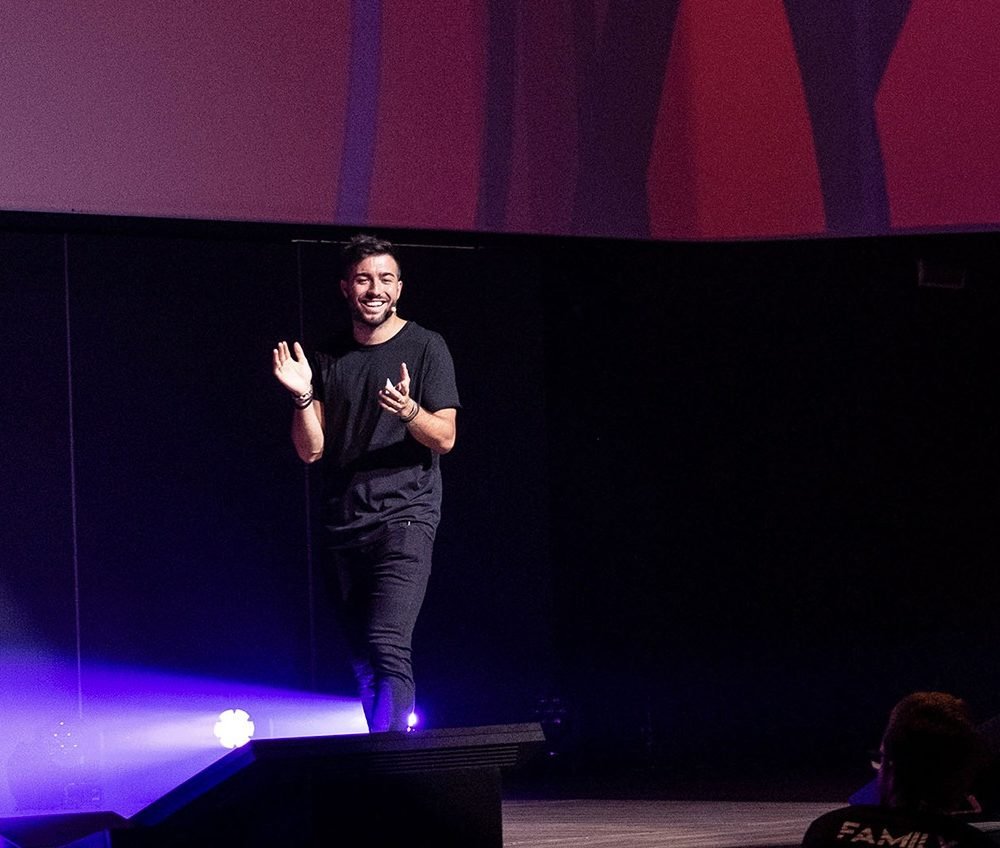Acquistare hosting e dominio WordPress e creare il proprio blog è facilissimo, l’articolo è lungo solamente perché l’ho riempito di spiegazioni per fare in modo che niente sia lasciato al caso e che tu possa realizzare il tuo blog in pochi minuti anche senza capirci una mazza di hosting, domini e WordPress.
Invece che leggere l’articolo potrai anche limitarti a seguire il video tutorial che ho preparato per te e che troverai in fondo alla pagina.
Questa che stai seguendo è una delle guide più seguite in Italia per acquistare hosting e dominio e installare WordPress.
Se già possiedi un blog WordPress.com e stai cercando una guida per trasferirlo su hosting, beh sappi che ho realizzato un ottimo video-tutorial al riguardo! Lo trovi nella sezione “video tutorial” di questo post.
Con questa guida potrai:
- Acquistare hosting e dominio WordPress e creare il tuo blog senza sapere cosa sia un dominio, un hosting o WordPress
- Risparmiare e allo stesso tempo avere una delle migliori soluzioni del mercato
- Andare sul sicuro: seguendo questa guida è quasi impossibile che tu non riesca a creare il tuo blog o acquistare il necessario… è tutto spiegato per immagini passo per passo!
- Garanzia: anche se dovessi essere totalmente negato, SiteGround (il servizio da cui acquisteremo hosting e dominio) offre la formula “soddisfatti e rimborsati entro un mese“*
Qua puoi trovare la pagina per ottenere Siteground (fai click)
Ok, ma quanto costa acquistare hosting e dominio WordPress?
Il costo è quasi irrisorio se hai capito quanto sia importante avere un blog per raccontare se stessi e le proprie esperienze ai giorni nostri.
Un piano di hosting parte da 3,95€ al mese mentre il dominio costa circa 15 dollari all’anno, ma è una spesa che potrai totalmente ripagare grazie ai miei consigli per guadagnare con un blog.
Ok Dario, ma che diavolo significa acquistare hosting e dominio WordPress. E quanto devo spendere?
In parole molto semplici:
- il dominio è l’indirizzo del sito. Ad esempio: www.indirizzosito.com
- l’host è lo spazio nel web (come un hard disk) dove caricheremo i contenuti del sito (come immagini, media e WordPress stesso)
Per me quello che vi sto per offrire è in assoluto il miglior hosting WordPress. Fai click sul link per scoprire i risultati incredibili che ho raggiunto.
Cos’è WordPress?
- WordPress è un CMS (Content Management System), ossia una sorta di “applicazione” che, una volta installata nel vostro host, ti permette di creare e gestire un blog nella maniera più semplice ed efficiente senza dover ricorrere all’uso di programmazione o codici.
Quando si parla di hosting e dominio penso di saperne abbastanza. Nella mia vita ho provato più hosting che altro e posso assicurarti che sto per farti fare la miglior scelta in assoluto: sia a livello economico che di prestazioni.
SiteGround è il meglio del meglio per diverse ragioni:
- Renderà il tuo sito velocissimo (Bluehost, altre tipologie di host americani e gli host italiani fanno schifo al confronto)
- Costa poco (ed è un servizio di super qualità)
- Ti restituisce i soldi entro un mese se non sei contento o non sei riuscito nel tuo intento.
- È semplice da utilizzare
- Il supporto clienti risponde nel giro di pochi minuti.
Convinto? Procediamo! Altrimenti lasciami un commento con qualsiasi richiesta.
Se lo desideri puoi seguire il video tutorial invece che la guida seguente. Il video tutorial si trova subito dopo la guida composta dagli screenshot.
FALLO ORA: Se vuoi scoprire come far decollare il tuo Business Online, accedi gratuitamente al nostro gruppo privato dove troverai tips, consigli pratici e suggerimenti per la tua attività. Entra ora in Marketers.
1. Acquistare hosting e dominio WordPress
Collegati al sito per comprare hosting e dominio. Fai click qua.
Ora segui i prossimi passaggi come nelle foto:
1. Fai click su signup nella pagina (anche se la tua dovesse essere differente dalla mia).
2. Seleziona il piano Startup (a te basta e avanza)
3.Completa le diverse form con i tuoi dati e segui le mie linee guida
4.Scegli il tuo dominio: ti consiglio iltuodominio.com o iltuodominio.net. Attenzione il tuo dominio ideale potrebbe già essere stato preso ed esistere! Trovane un altro in tal caso.
Eventualmente puoi anche trasferire un dominio che è già in tuo possesso.
5. Fai click su Submit!
Perfetto ce l’hai fatta! Hai comprato il tuo hosting e il tuo dominio! Non è stato poi così difficile, no?
Ora procediamo con l’impostazione del blog.
Cambiare Hosting WordPress mantenendo il dominio
Se vuoi cambiare hosting mantenendo il tuo dominio, la procedura è leggermente diversa.
Il primo step è quello di collegarsi a Siteground e acquistare il proprio Shared Hosting.
Io consiglio il piano GrowBig. Nel momento dell’acquisto ti verrà chiesto se desideri acquistare un nuovo dominio o se sei già in possesso di un dominio preesistente.
Ovviamente dovrai indicare che già possiedi un dominio e scriverlo nell’apposito form. Ecco uno screenshot esemplificativo:
Dopo aver acquistato l’hosting ti basterà loggarti sul tuo account Siteground. Apparirà una finestra da cui dovrai scegliere l’opzione “Transfer my existing website”.
Ti verrà quindi chiesto di fornire i dati di accesso al tuo vecchio sito e, a quel punto, lo staff di siteground si preoccuperà di effettuare il trasferimento per tuo conto.
Et voilà! Il gioco è fatto :-)
2. Impostare WordPress e realizzare il blog
Per iniziare a lavorare sul tuo nuovo blog, segui questi passaggi.
1. Vai su SiteGround e fai click su Login quindi inserisci username e password
2. A questo punto dovrebbe apparirti la schermata di controllo. Fai click su “My Account” per far apparire la seguente schermata. Poi fai click su CPanel come indicato:
3. Bene dal control Panel dovete fare click su Autoinstaller-WordPress:
4. Poi fai click sul bottone install:
5. Abbiamo quasi finito. Nella schermata che segue imposta tutto come da me suggerito. Clicca su procedi e se ti appare un avviso o qualcosa, metti ok, procedi.
6. Abbiamo terminato! Ce l’hai fatta campione :) Adesso il tuo blog WordPress è attivo.
Qualche linea guida:
- Segnati username e password sia di SiteGround che di WordPress.
- Per gestire il tuo blog devi autenticarti ed entrare nella dashboard di wordpress. Per farlo vai su https://www.tuodominio.xxx/wp-admin/
- Ora dovresti vedere il tuo sito all’indirizzo da te scelto (es: www.tuodominio.xxx)
Parte uno: andare su Siteground
La prima cosa che devi fare adesso è accedere a SiteGround.
Parte due: comprare Hosting e dominio WordPress
Parte tre: installare WordPress su SiteGround
Per concludere
Perfetto, ora hai tutti gli strumenti che ti servono per intraprendere una brillante carriera sul web. Ovviamente il tuo blog ora è vuoto e sicuramente la sua apparenza grafica non è quella che più vorresti.
Per imparare a utilizzare WordPress, cambiare il suo template grafico, inserire nuovi articoli, ho scritto una guida velocissima e super completa. La trovi qua, ed è una delle più lette di tutta la rete ;-)
Per ogni problematica non esitare a lasciarmi un commento qui sotto!
Saluti dal tuo amico del web,
Dario Vignali.
Prima di lasciare un commento o inviarmi un email chiedendo aiuto, ti invito a leggere le risposte alle domande che mi sono state rivolte più di frequente. Molto probabilmente troverai la soluzione ai tuoi problemi.
Posso pagare Siteground con Postepay?
Essendo Postepay del circuito VISA, la risposta è SI :-)
Puoi darmi qualche indicazione maggiore sulle funzionalità di “questo Siteground”?
Certo, ho scritto un intero post al riguardo.
Come faccio se ho già il dominio su wordpress.com?
Segui quest’altra video-guida: trasferire il proprio blog da wordpress.com a hosting.
Ho acquistato hosting e dominio ma non riesco a visualizzare il sito. Aiuto, sono disperato.
Calma, è assolutamente normale, non andare nel panico. Potrebbe essere che i DNS, per propagarsi, ci mettano dai 10 minuti alle 72 ore. Solitamente il dominio funziona immediatamente subito l’acquisto, ma ci sono casi in cui ho dovuto aspettare qualche ora o un giorno intero prima che venissero attivati. Questo non dipende da Siteground ma dal funzionamento del web.
Ho acquistato un hosting italiano o un hosting scadente, ora voglio passare a Siteground. Come posso fare?
Segui il video tutorial per spostare il proprio blog o sito web da un altro hosting a Siteground: lo trovi in questo post nella sezione “videotutorial”.
Posso pagare Siteground con Paypal?
No, al momento no.
Prima di installare WordPress devo creare un database o robe simili?
Assolutamente no, Siteground farà tutto questo in automatico per te. Limitati a seguire i passi descritti nella guida o nel video-tutorial
Posso modificare il nome e la descrizione del mio blog o sito dopo averlo creato?
Certo che sì, non preoccuparti: potrai cambiare tutto quanto a parte il dominio (Se vorrai cambiarlo dovrai acquistarne un altro)
Se volessi avere più domini e più siti su uno stesso hosting, cosa devo fare?
Devi acquistare il pacchetto GrowBig di Siteground (già spiegato nel video tutorial).
Con questa guida posso creare un sito internet oltre che un blog?
Certo che sì. Ormai la distinzione tra blog e sito internet non ha più valore. Con WordPress crei entrambi.
Dove posso trovare dei temi wordpress professionali?
Qua.
Come posso ringraziarti Dario?
Beh, è semplice: condividi questo articolo con i tuoi follower :-)
ACCESSO ISTANTANEO
Se vuoi conoscere i trucchi e le strategie per avere successo nel mondo digitale, iscriviti al gruppo Marketers insieme a migliaia di ragazzi, professionisti ed esperti della rete. All’interno della community troverai know-how e risorse per guadagnare anche tu grazie al tuo Business Online.
Un abbraccio,
Dario